新建逻辑卷挂载新目录
首先,确定服务器资源,下图可看出根目录为20G,并且还有20G硬盘没有挂载
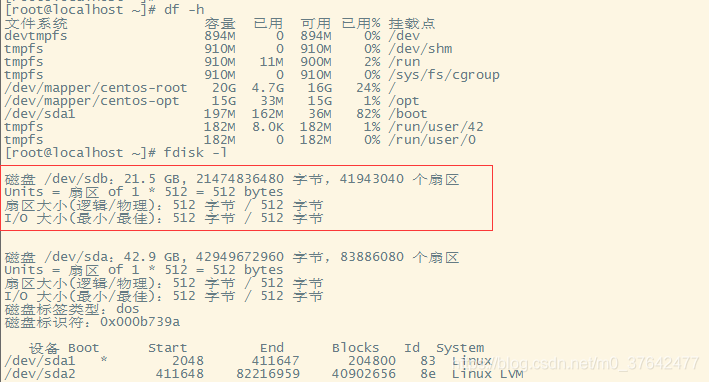
1. 使用fdisk /dve/sdb命令创建分区
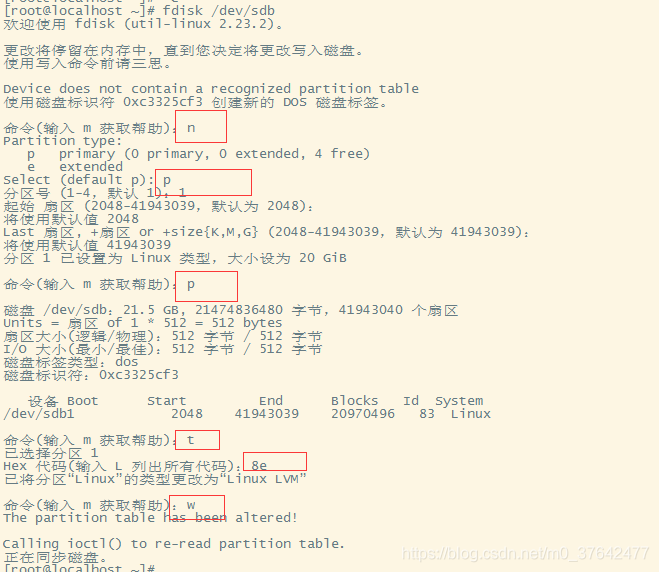
2. 使用fdisk -l命令查看磁盘已被分区
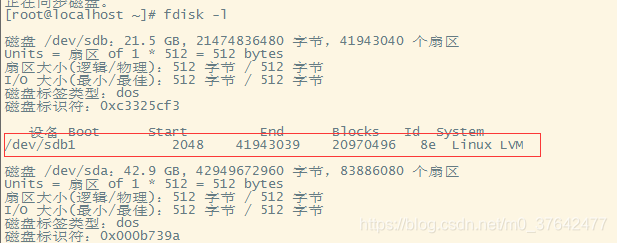
3. pvcreate /dev/sdb1 创建物理卷

如果创建物理卷时无法读到新创建的设备。有两种方法 1:重启服务器 reboot 2:执行partx -a /dev/sdb(这是硬盘名。不是设备名)可能会报错,不需要管。执行后再次创建物理卷。
4. vgcreate vg_home /dev/sdb1 创建卷组并将物理卷加入卷组

5. lvcreate -n lv_home -l +100%FREE vg_home 创建逻辑卷并将卷组的全部空间加入到逻辑卷内(n 指定逻辑卷名称)

可用lvdisplay查看刚才创建的逻辑卷
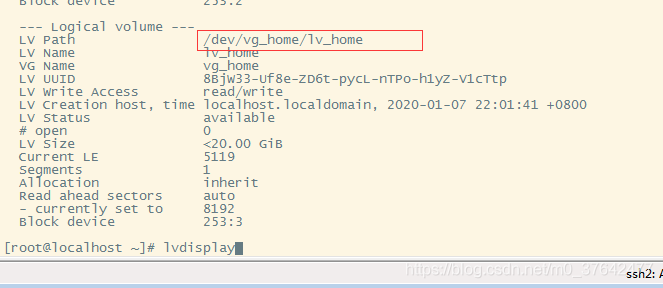
6. mkfs.ext4 /dev/vg_home/lv_home(linux 5、6的系统) 格式化
mkfs.xfs /dev/vg_home/lv_home(7的系统) 格式化
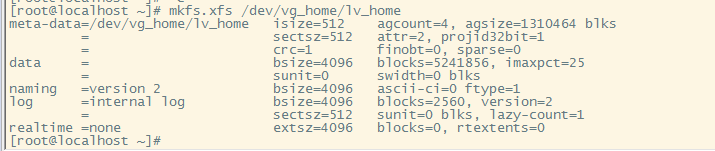
7. 挂载到新目录 vim /etc/fstab
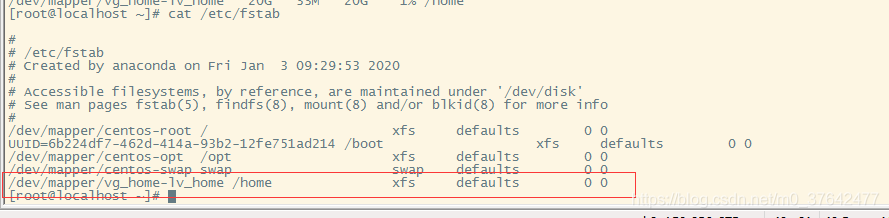
8. mount -a 触发挂载 df -h 查看
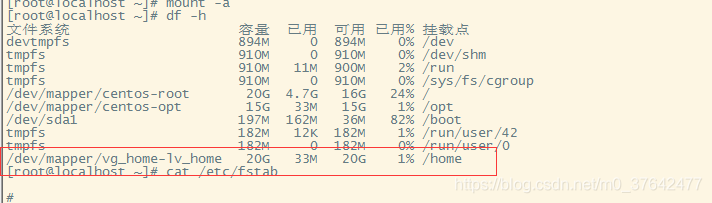
如果mount -a出现了文件件系统类型错误、选项错误、/dev/mapper/vg_mnt-lv_mnt 上有坏超级块的次错误

原因是格式化盘的时候采用了与写在/etc/fstab文件中不同的格式。例如,采用的是mkfs.ext4的命令格式化的 但是文件中写的是xfs的格式

采用blkid命令能够查看磁盘的格式或者先将逻辑卷挂载到某个目录 然后采用df -hT的命令查看
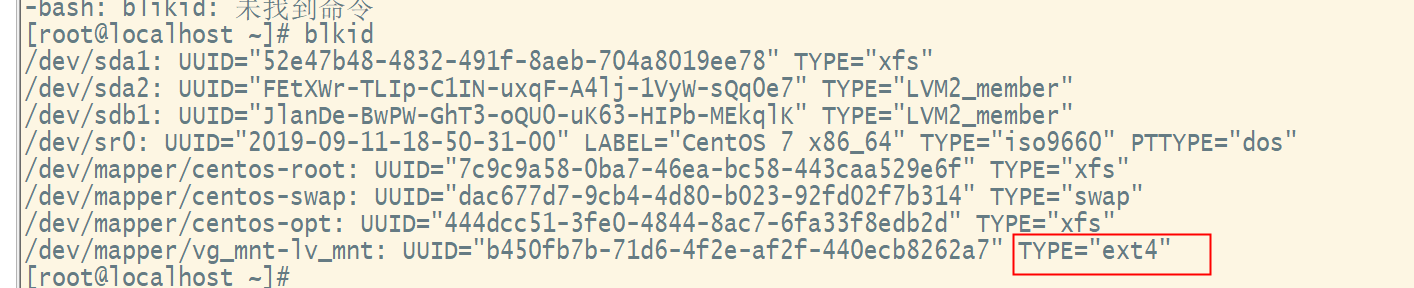
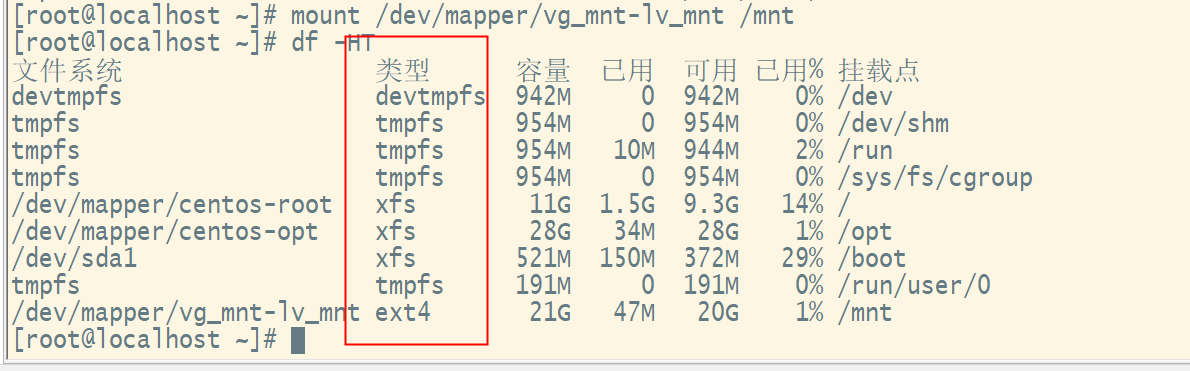
在已有的逻辑卷上扩容
首先,能够动态支持扩容的为逻辑卷,其次服务器上需要有一块空的硬盘 以下以opt目录举例 我的opt目录为逻辑卷开始为15G 并且我的服务器上有块30G的硬盘。
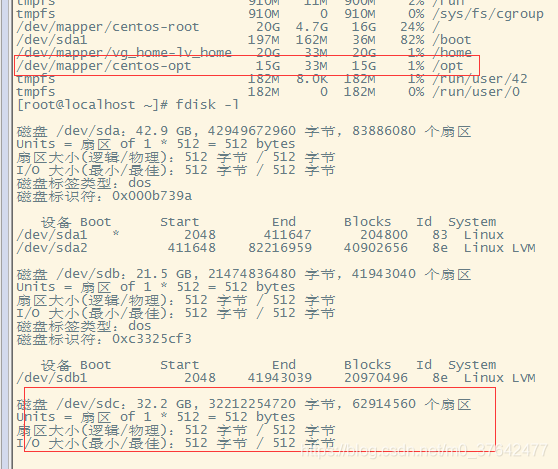
1. pvcreate /dev/sdc 创建物理卷

2. 使用pvdisplay查看创建的结果
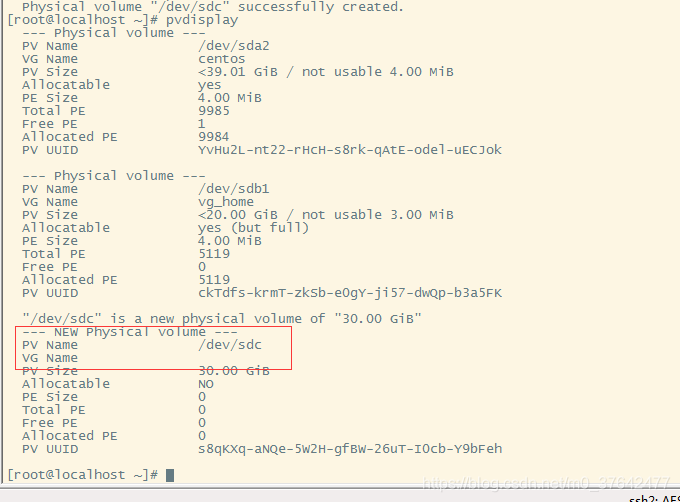
3. 使用lvdisplay命令查看你想要扩容的逻辑卷的卷组名
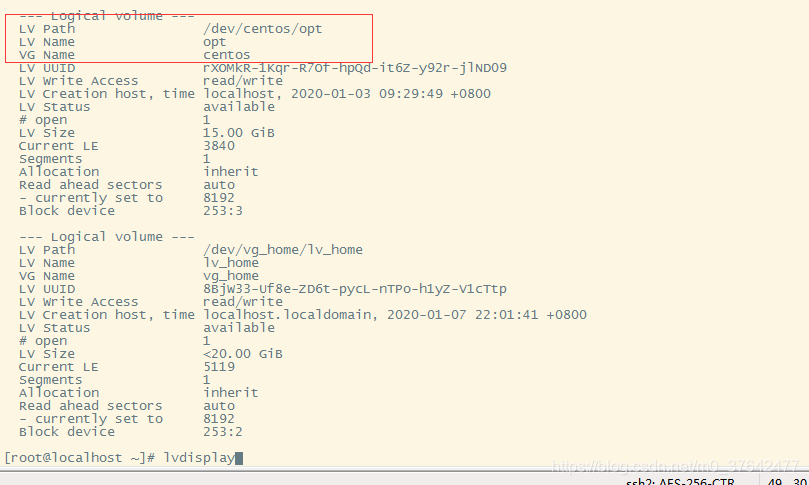
4. vgextend centos /dev/sdc 将物理卷加入的需要扩容的卷组里
5. lvextend -l +100%FREE /dev/mapper/centos-opt 将空间全部给逻辑卷

6. resize2fs /dev/mapper/centos-opt(linux 5、6系统)
xfs_growfs /dev/mapper/centos-opt (7的系统) 更新系统文件
7. df -h查看,总量已经变为45G
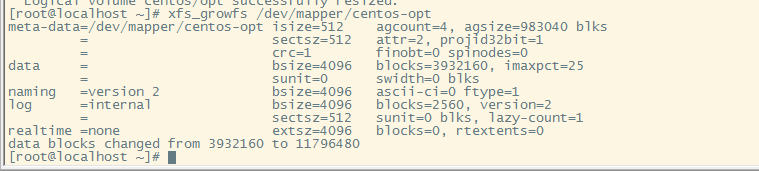
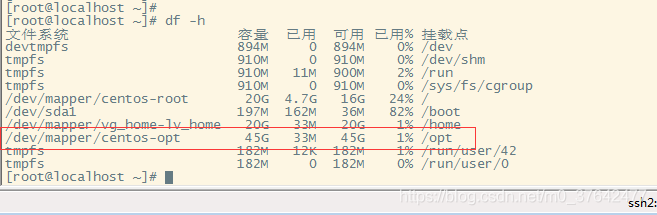
激活磁盘
记录一次将其他服务器的数据盘挂载到新服务器上时,无法挂载的问题。
1. 使用fdisk -l命令查看,发现确实有一块500G的磁盘,但是该磁盘之前是被分区的,现在没有显示
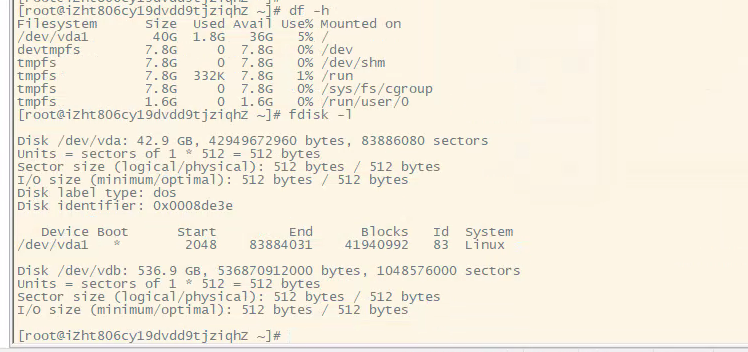
2. 尝试将磁盘挂载,发现报错
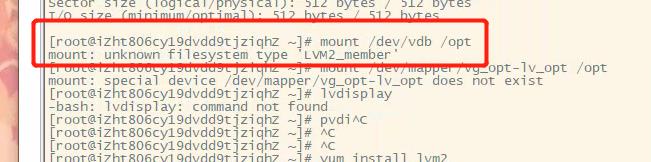
3. 使用lvdisplay发现该磁盘未被激活,使用命令激活磁盘 vgchange -ay /dev/vg_opt ,然后使用逻辑卷名挂载 mount /dev/vg_opt/lv_opt /opt
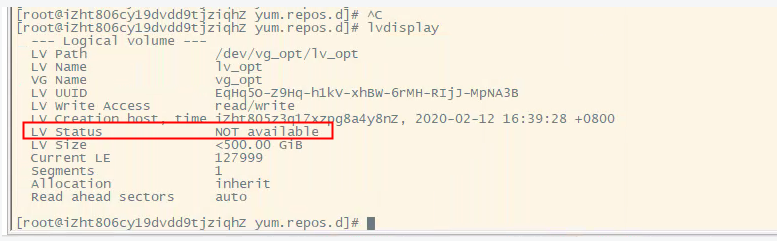
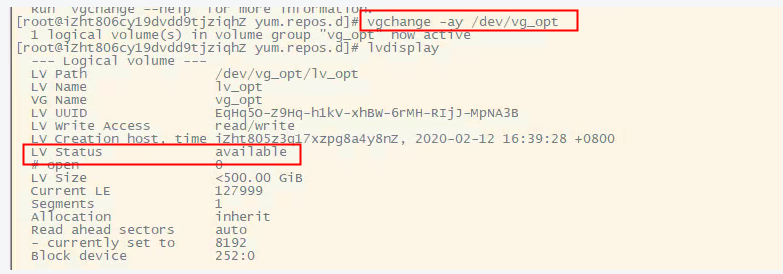
4. 此时再用fdisk -l命令查看时,发现该磁盘已经被分区了。
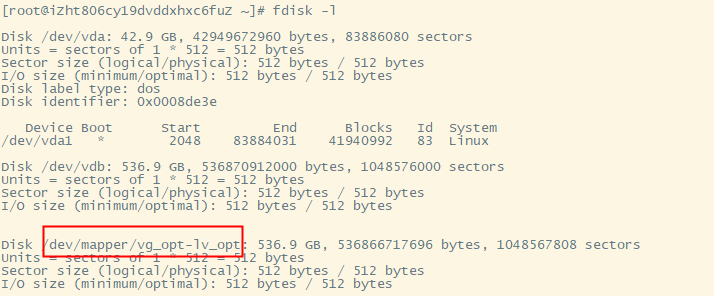
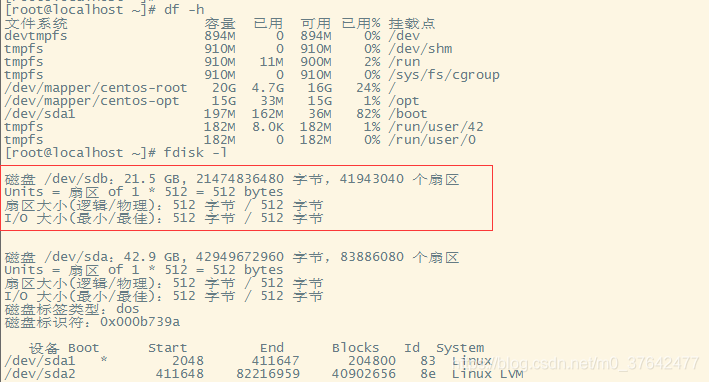
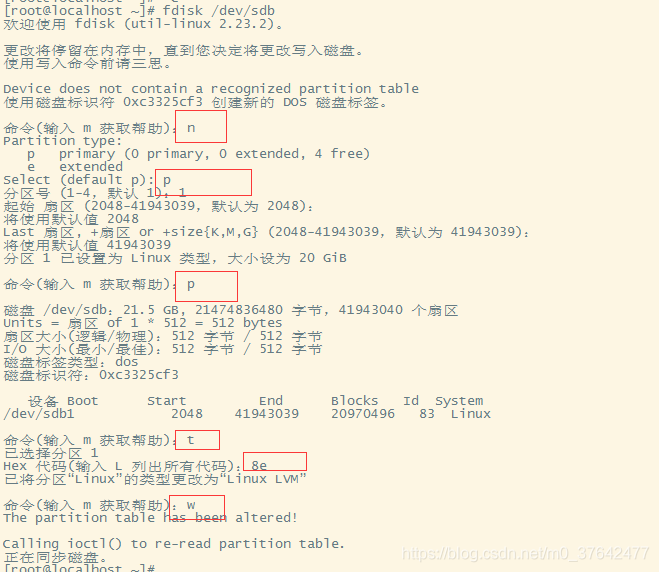
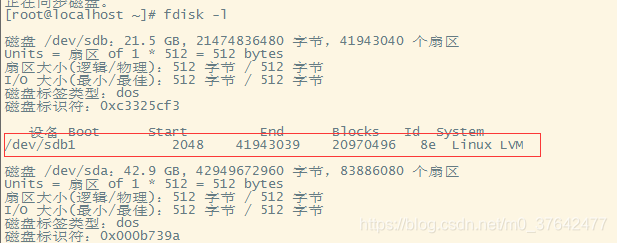



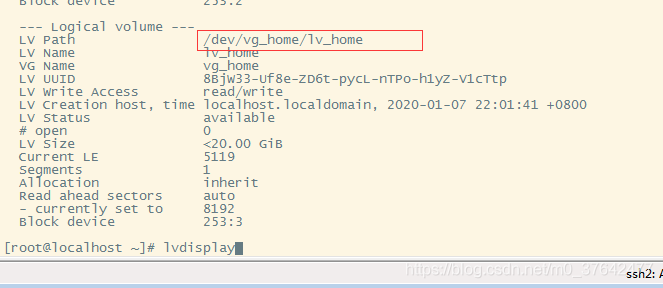
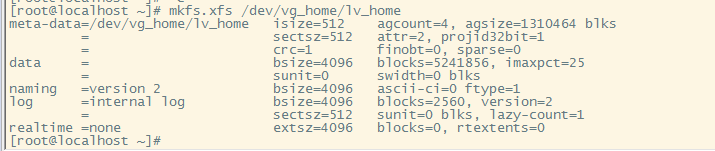
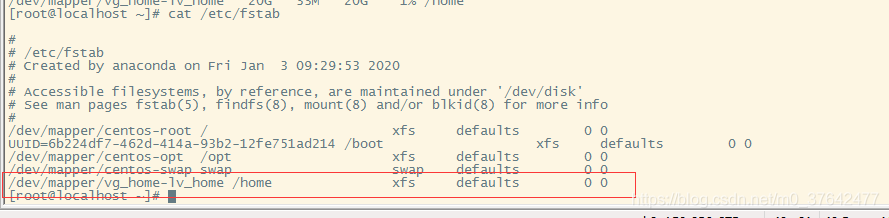
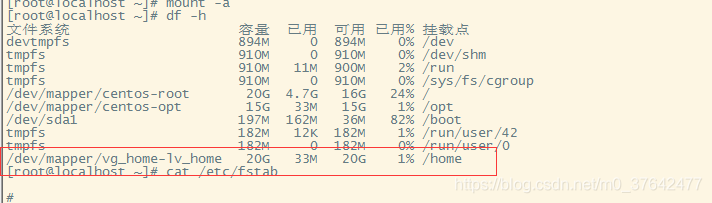


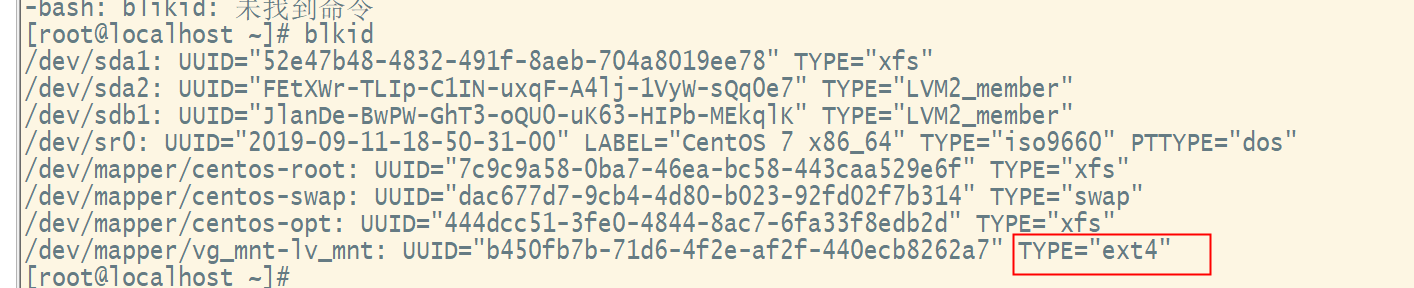
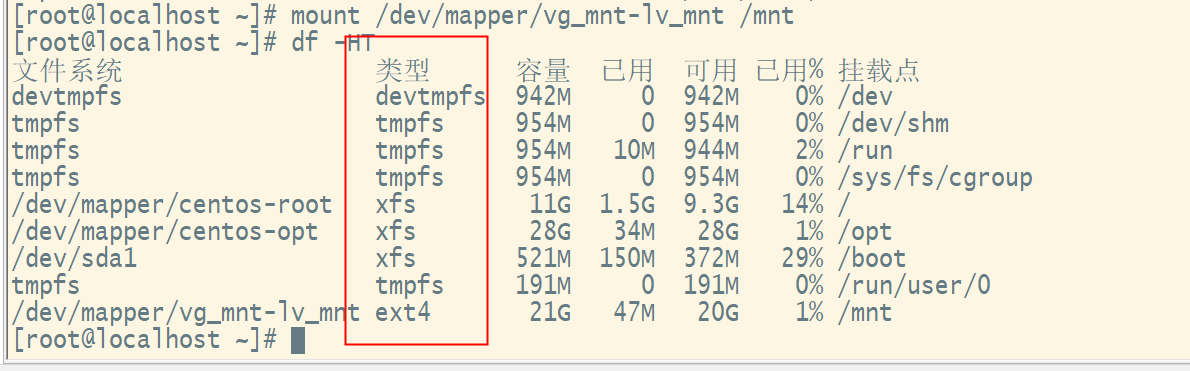
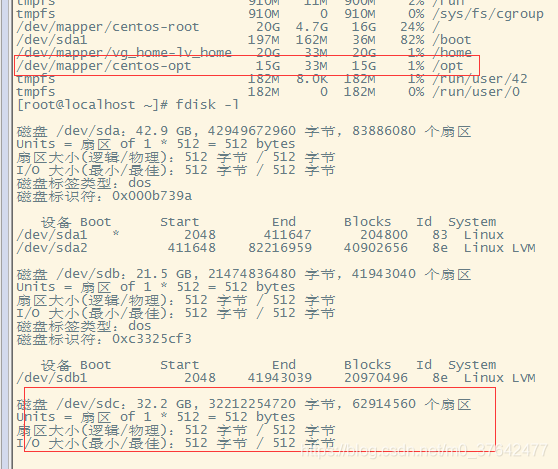

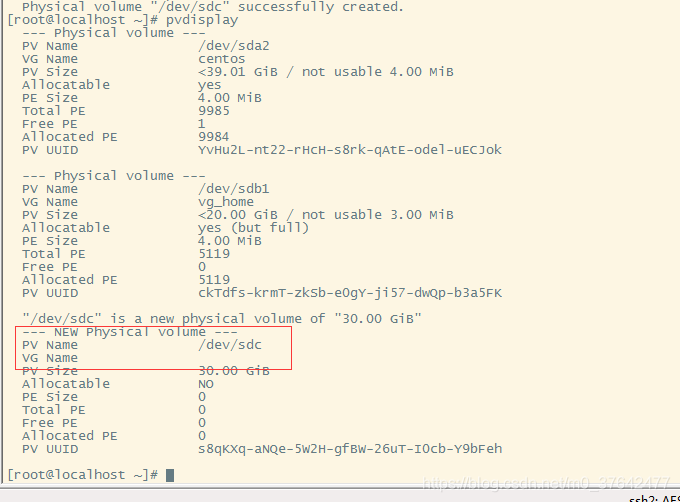
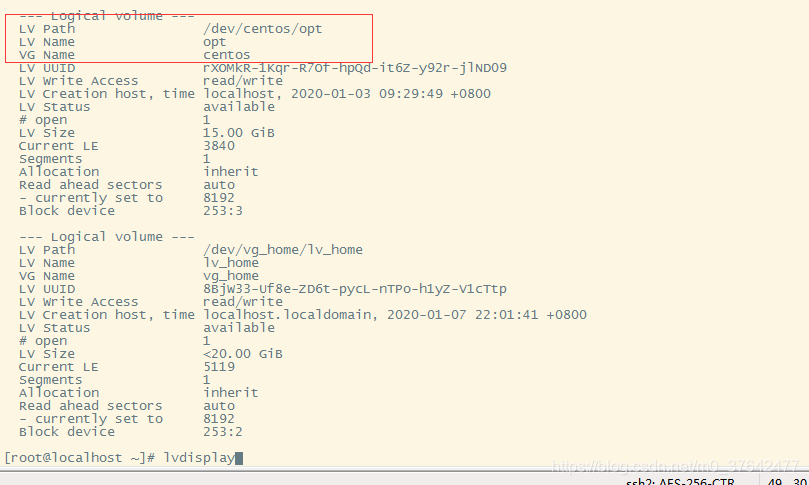

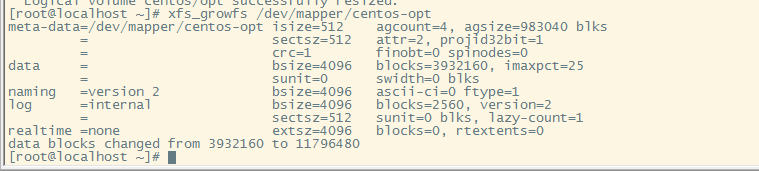
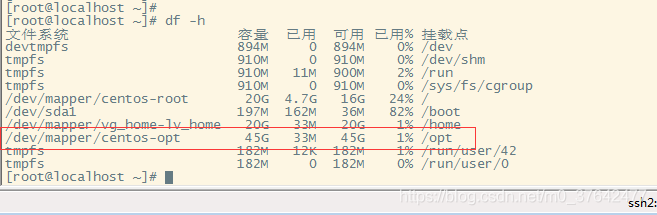
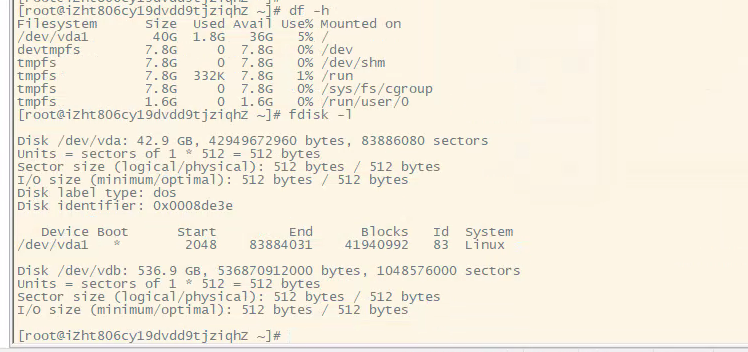
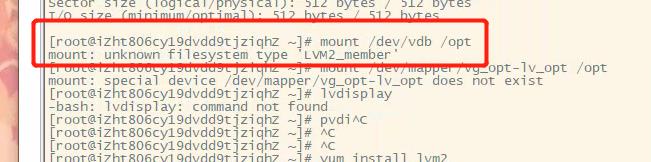
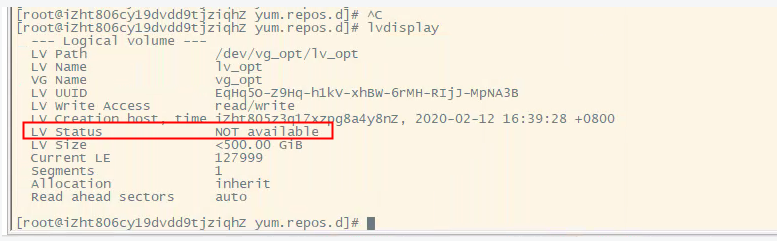
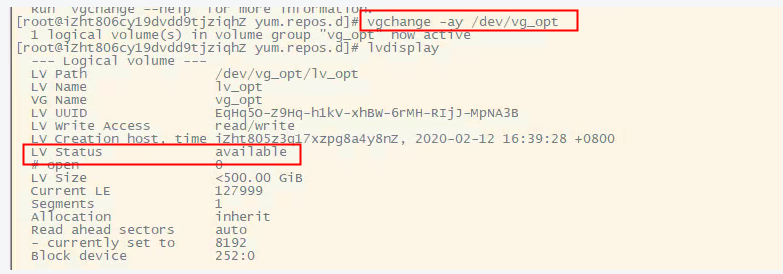
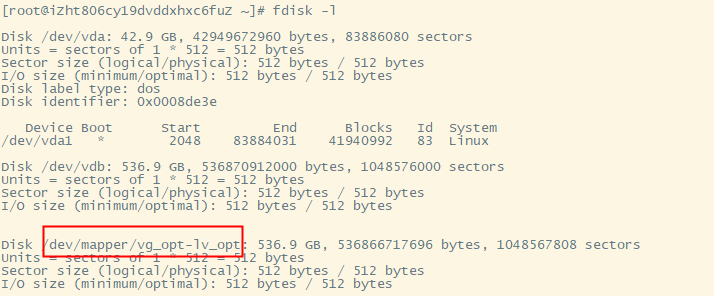






















 6674
6674











 被折叠的 条评论
为什么被折叠?
被折叠的 条评论
为什么被折叠?








